System Mechanic Professionalは、Windowsオペレーティングシステム用のPCメンテナンスおよび調整プログラムであるSystem Mechanicの高度なバージョンです。
System Mechanicには、ウイルス対策やスパイウェア対策などの追加ツールが追加されており、これらのツールを必要とするお客様にとっても興味深いオプションとなっています。
多くのコンピューターユーザーは、毎日の使用でシステムが少し遅くなるという印象を持っています。 PCでのソフトウェアのインストール、更新、さらにはユーザーの操作によって、強力なPCが非常に低速なシステムになり、作業する喜びがなくなります。
System Mechanic Professionalなどのシステムツールは、コンピューターのパフォーマンスに影響する可能性のある問題を見つけて修正するように設計されています。
システムメカニックプロフェッショナルレビュー
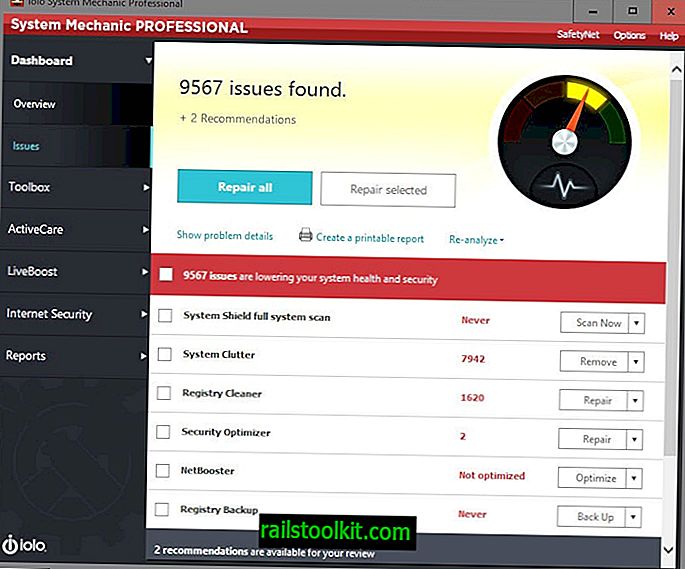
設置
プログラムのインストールは、ほとんどの場合平穏無事です。 System Mechanic Professionalでウイルス対策コンポーネントをインストールするか、高速アクセスのためにデスクトップアイコンをシステムのデスクトップに配置するかなど、一部の機能をカスタマイズできます。
ソフトウェアプログラムを実行する前に、インストール後にコンピューターを再起動する必要がある場合があることに注意してください。
最初の起動と使用
System Mechanic Proを初めて起動すると、システムの分析を実行するように求められます。 このプログラムは、一般的な問題と問題をチェックし、その結果を画面に表示します。 スキャン自体は30秒未満で完了し、PCの状態、セキュリティ、および全体的なステータスが評価されます。
画面上で「すべて修復」を押して、プログラムが自動的に検出したすべての問題を修正するようにすることもできますが、実行したくないシステムに変更を加える可能性があるため、実行しないことをお勧めします。
このプログラムには、見つかった問題と、推奨事項の数が一覧表示されます。 プログラムが分析したさまざまなセクション、たとえばシステムの乱雑さやレジストリクリーナー、およびこれらのセクションのステータスが見つかります。
問題は、Windowsファイアウォールが実行されていない、コンピューターに既知のセキュリティ脆弱性がある、インターネット接続が最高速度に最適化されていないなど、セキュリティまたは健康に関連する可能性があります。 チャンスは、すべてがPCの最初のスキャンで強調表示されることです。
見つかった各問題の横にあるアクションボタンを使用して、各問題に個別に対処できます。 通常、いくつかのオプションがあり、1つはSystem Mechanic Professionalで問題を自動的に処理し、もう1つは検出した問題を表示するツールを起動して、削除して保持するものを選択できるようにします。
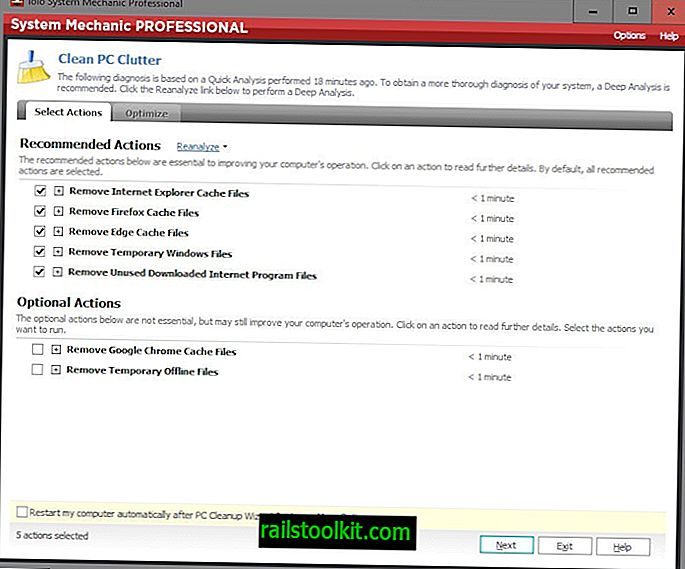
たとえば、システムの乱雑な結果を確認することを選択した場合、推奨アクションとオプションアクションを表示するソフトウェアの新しいページに移動します。
この特定のツールでは、Windowsおよび未使用のダウンロードされたインターネットプログラムファイルだけでなく、人気のあるブラウザーのキャッシュを削除することになります。
エントリの横にあるプラスアイコンをクリックすると、一時ファイルがシステムで占有する容量と、合計ファイルの量が表示されます。
残念ながら、発見したすべてのファイルをプログラムに一覧表示させることで、それ以上深くすることはできません。
問題の修正を開始すると、システム全体のステータスが以前の評価から改善される場合があります。 System Mechanic Professionalは、最初の問題がユーザーによって解決または無視されたら、ディープスキャンを実行することをお勧めします。 ディープスキャン分析の完了には時間がかかりますが、クイックスキャンでは検出されなかった可能性のある追加の問題が見つかります。
特にディープスキャンは、レジストリが断片化されているか、ソリッドステートドライブが最適化されているかをチェックします。
System Mechanic Professionalツールボックス
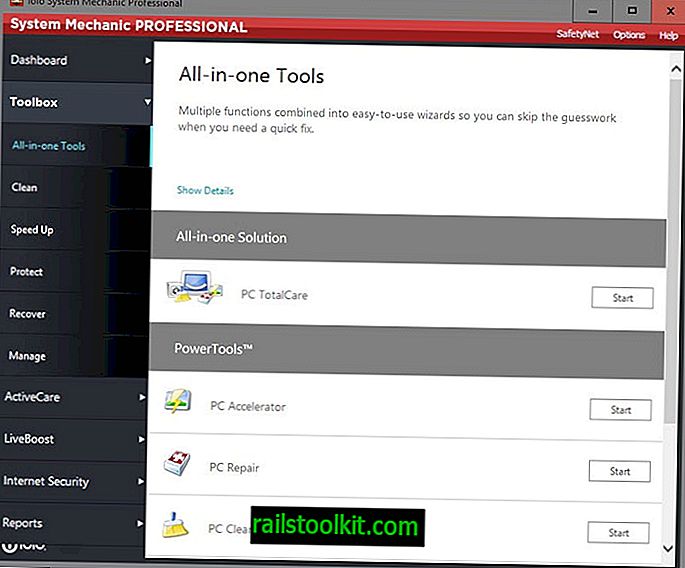
ツールボックスには、オールインワンツールと個々のツールが一覧表示されます。 オールインワンツールは、ワンクリックでPCを加速、修復、クリーンアップ、または保護できるシステムツールです。
次のオールインワンツールが利用可能です。
- PC TotalCare-以下にリストされているすべてのツールを実行します。
- PCアクセラレーター -パフォーマンス強化アクションをチェックします。 これには、レジストリの最適化、オペレーティングシステムドライブの最適化、またはシステムメモリの回復と最適化が含まれます。
- PC Repair-クラッシュ、システム障害、その他のPC関連エラーを修復します。
- PCクリーンアップ -システム上の一時ファイルを削除してディスク領域を解放するために使用できます。
- PCセキュリティ -セキュリティの問題を修復および解決し、システムのセキュリティを向上させるアクションを実行します。
- Total Registry Revitalizer-このプログラムは、Windowsレジストリをバックアップし、無効で古いデータを削除する修復操作を実行し、最終的にレジストリを最適化および圧縮します。
個々のツール
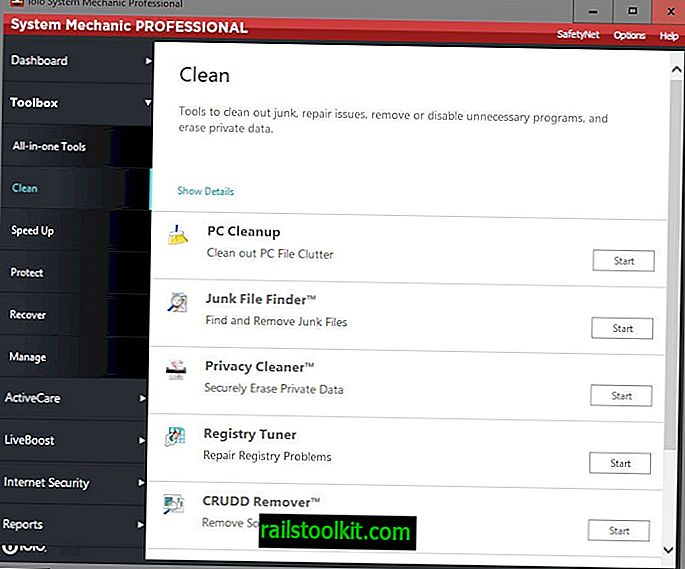
個々のツールグループには、Windowsの起動の最適化からショートカットの修復、削除されたファイルの回復、ハードドライブの状態の監視まで、特殊なツールがリストされています。
一部のツールはSystem Mechanicのスキャンで使用されますが、他のツールはツールボックスから直接のみ起動できる特殊なツールです。
クリーン
- PCクリーンアップ-システム上の一時ファイルをスキャンして削除し、ディスク容量を解放します。
- ジャンクファイルファインダー-古いファイルや不要なファイルを見つけて削除します。
- プライバシークリーナー-Cookie、チャットの記録、検索履歴などの個人データを消去します。
- レジストリチューナー-古いデータ参照などのレジストリの問題を修復します
- CRUDD Remover-冗長アプリケーション(System Mechanicがインストールされている場合のCCleanerなど)を検出して削除するように提案します。
- ショートカット修復-壊れたショートカットを修復します。
- 高度なアンインストーラー-インストールされているプログラムを削除します。
スピードアップ
- NetBooster-インターネット設定を最適化して、インターネット接続の安定性とパフォーマンスを改善します
- プログラムアクセラレータ-ハードドライブ上のデータを再調整してプログラムを高速化します
- メモリメカニック-システムメモリを最適化します。
- Startup Optimizer-システムの起動を遅くする可能性のある起動アイテムを提案します。
- スタートアップマネージャー-Windowsスタートアップ項目を管理および構成します。
- レジストリコンパクター-レジストリを最適化して圧縮し、PCの起動を高速化します
- プロセスマネージャー-実行中のプログラムを管理するために使用できるタスクマネージャー。
保護する
- システムシールド-マルウェアをスキャンし、隔離、設定、および履歴を管理します。
- セキュリティオプティマイザー-Windowsセキュリティの脆弱性をスキャンして修正します。
- プライバシーシールド-Wi-Fi共有など、Windowsオペレーティングシステムのプライバシーを侵害する機能を無効にします。
- System Change Tracker-システムに加えられた変更を追跡します。
- DriveScrubber-PCに接続されたハードドライブまたはリムーバブルドライブに安全に保存されたデータを消去します。
- 焼却炉-DriveScrubberに似ていますが、個々のファイル用です。
- レジストリのバックアップ-Windowsレジストリのバックアップを作成します
- システムガード-悪意のあるプログラムやプロセスがシステムを読み込んで対話するのをブロックするプログラム
回復する
- 検索と回復-個々のファイル、画像、映画、歌、電子メール、またはドライブまたはディスク全体を回復します。
- システムのトラブルシューティング-ドライブが不安定になった場合の災害復旧
- Drive Medic-ハードドライブの問題を見つけて修正します。 オペレーティングシステムを起動できないときに起動するDrive Medic Emergency CDを作成するオプション
管理する
- 指定ドライバー-古いドライバーをスキャンし、更新を提案します
- 高度なシステム情報-インストールされているハードウェアまたはソフトウェアなどのシステム情報を表示します
- スーパーコントロールパネル-Windowsの詳細設定をカスタマイズします。
- DriveSense-ハードドライブの状態を監視する
- NetSpeed Analyzer-インターネット接続のベンチマーク
いくつかのタスクを自動化して定期的に実行できます。 これには、レジストリとハードドライブのエラーの修復、一時ファイルの削除、またはレジストリの定期的なバックアップが含まれます。
ActiveCare
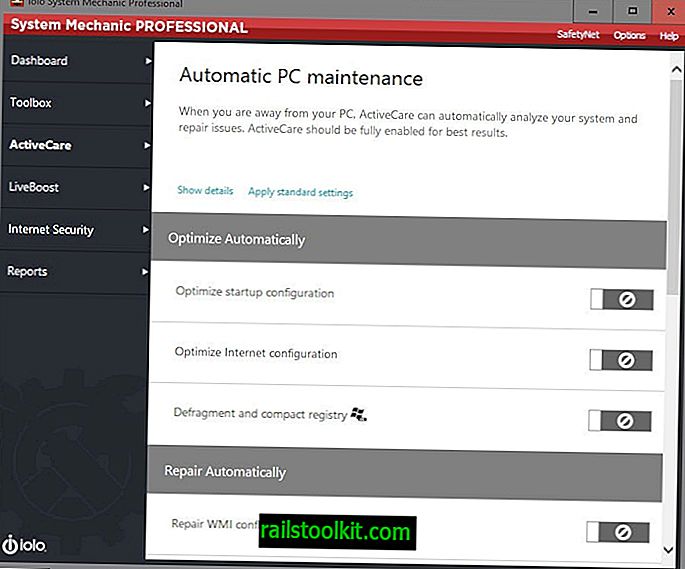
ActiveCareは、System Mechanic Professionalの自動モードです。 デフォルトでは無効になっていますが、プログラムで次のことを最適化できるように有効にできます。
- PCのスタートアップ構成を最適化します。
- PCのインターネット構成を最適化します。
- Windowsレジストリを最適化し、圧縮します。
- WMIの競合を修復します。
- レジストリの問題を修復します。
- 壊れたショートカットを修復します。
- 壊れたインターネット接続を修復します。
- セキュリティの脆弱性を修復します。
- Windowsレジストリを隔週バックアップします。
- 定期的なスケジュールでウイルスとスパイウェアをスキャンします。
- システムの乱雑さを取り除きます。
- 更新されたチューンアップ定義をダウンロードしてインストールします。
基本的には、いつでも手動で実行できるプログラムの機能のほとんどを自動化できます。
LiveBoost
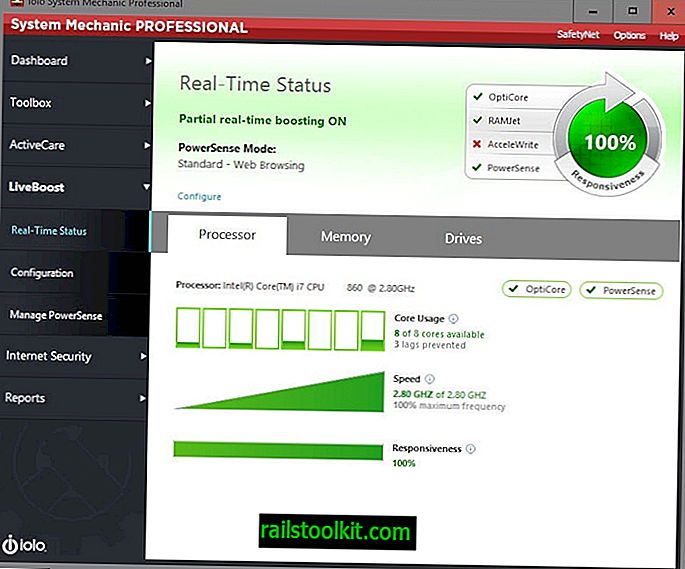
LiveBoostは、一部の機能の制御をSystem Mechanic Professionalに引き渡すことにより、PCのパフォーマンスを最適化するように設計されています。
CPUコア、コンピューターメモリ、ハードドライブ、および電源管理に対して有効にすることができます。
追加のページに設定オプションがあり、各ツールを有効にするとその機能が強調表示されます。
たとえば、OptiCoreは最大リソースのCPU需要のバランスをとろうとし、RamJetは使用可能なRAMを最大化します。 詳細をクリックすると、その方法に関する追加情報が表示されます。
インターネットセキュリティ
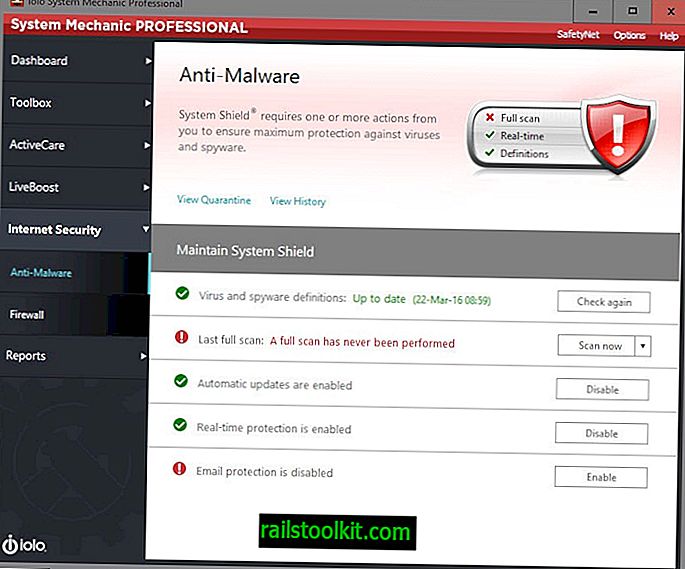
インストール中にマルウェア対策コンポーネントをインストールした場合、プログラムのシステムシールド機能を構成して使用するオプションが表示されます。
マルウェアの手動スキャンの実行、ウイルス定義データベースの更新、リアルタイム保護または電子メール保護の有効化または無効化に使用します。 また、Windowsファイアウォールを管理するオプションもあります。
システムメカニックプロフェッショナルレポート
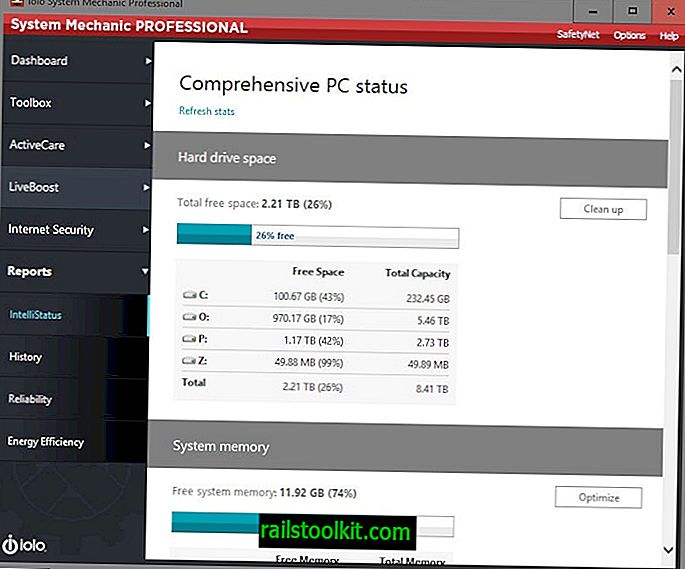
レポートは、System Mechanic Professionalの調査結果の概要を1ページに一覧表示し、役立つと思われる追加情報をリストする興味深いページです。
PCに接続されている個々のディスクの空き領域と、利用可能な空き領域の合計が表示されます。システムメモリについても同じです。
次に、スタートアッププログラムと実行中のプログラムを一覧表示し、それらをシステム、必要、オプション、不明、危険に分類します。
最後になりましたが、インターネットの速度を強調し、インターフェイス内から直接測定できるようにします。
System Mechanicエディションの違い
System Mechanic Professionalには、System Mechanicのすべての機能が含まれています。 ソフトウェアにはさらに、個別に購入できる3つのiolo製品が含まれています。 製品は、System Shield Antivirus&AntiSpyware、DriveScrubber、およびSearch and Recoverです。
これらが必要ない場合は、レビューで説明されている他のすべてのツールを提供するSystem Mechanicを代わりに購入できます。
システムメカニックの代替
次のプログラムを代替手段として試してください。
- 高度なシステムケアフリー
- Baidu PC Fasterは、Windows用の無料のシステムメンテナンスツールです。
- YACさらに別のWindowsメンテナンスツール
評決
System Mechanic Professionalには多くのツールが同梱されていますが、そのほとんどが非常に便利です。 ただし、一部のツールは改善される可能性があります。 たとえば、ソフトウェアのアンインストーラーは、インストール後にシステムの残り物をチェックしていません。 また、すべてのクイックスキャンの問題を解決した後の良好なシステムステータスが、ディープスキャンの実行後に低いレベルに変更されることが多いのも奇妙に感じます。
特に、ワンクリック修復オプションは、PCで問題を深く掘り下げることなく解決したい問題が発生した場合に便利です。
ただし、単一のツールとしてではなく、複数のツールとしても、ほとんどの機能は無料プログラムの形でも利用できます。
ソフトウェアを試してみたいユーザーは、公式ダウンロードサイトで試用版を見つけます。














